- Преподавателю
- Информатика
- Конспект урока. Тема: ” Графический редактор PAINT. Практическая работа”
Конспект урока. Тема: ” Графический редактор PAINT. Практическая работа”
| Раздел | Информатика |
| Класс | - |
| Тип | Конспекты |
| Автор | Захарченко А.П. |
| Дата | 20.10.2015 |
| Формат | doc |
| Изображения | Есть |
Конспект урока по информатике.
Тема: " Графический редактор PAINT.Практическая работа".
Учитель: Захарченко Анна Петровна
Цели урока:
Образовательные:
знать принципы работы с инструментами в графическом редакторе PAINT
уметь работать в графическом редакторе PAINT
уметь работать с инструментами "ТЕКСТ", "ЛЕЙКА", "КАРАНДАШ", "ЛАСТИК"
уметь работать с инструментами рисования графических примитив
Воспитательная:
формирование самостоятельности и ответственности при работе с компьютером
Развивающая:
развитие внимания и творчества при работе с PAINT
развитие навыков работы с клавиатурой
Методы обучения:
1. лекция
2. объяснительно - иллюстративный
3. фронтальный опрос
4. практическая работа
План урока:
-
Организационный момент (0,5 мин)
-
Теоретическая часть (5,5 мин)
-
Повторение материала (4 мин)
-
Практическая работа (29 мин)
-
Подведение итогов (1 мин)
Учитель
Студент
Доска
Тетрадь
Здравствуйте. Садитесь.
Здравствуйте.
Сегодня на уроке мы будем работать с графическим редактором PAINT. Вы уже работали в Paint?
Хорошо.
Да.
Графический редактор PAINT. Самостоятельная работа.
Графический редактор PAINT.
Сначала мы запишем немного теории, которая пригодится вам для теста. Затем мы повторим материал по графическому редактору Paint, а потом вы самостоятельно выполните работу в Paint. Вам нужно будет нарисовать компьютер, как изображено на доске.
Итак, откройте тетради, запишите тему урока: "Графический редактор PAINT."
Что такое графический редактор?
Верно, давайте теперь запишем научное определение. Графический редактор - прикладная программа, предназначенная для создания и обработки графических изображений на компьютере.
Записали?
Программа для рисования.
Да.
Графический редактор - прикладная программа, предназначенная для создания и обработки графических изображений на компьютере.
Теперь повторим, как работать с Paint.
Во - первых, Paint на ваших компьютерах находится на диске G:\, в каталоге Grafica. Загрузочный файл называется paint.exe. Путь записан на доске.
Окно графического редактора выглядит следующим образом (показывает на компьютере).
В верхней части экрана есть меню для управления работой редактора. Нам понадобятся такие команды меню, как ОЧИСТИТЬ и ОТКАТКА.
Что позволяет сделать команда ОТКАТКА?
Отменить изменения, внесенные последним инструментом.
G:\Grafica\paint.exe
Инструменты: "ТЕКСТ", "ЛЕЙКА", "КАРАНДАШ", "ЛАСТИК", "ЛИНИЯ", "ПРЯМОУГОЛЬНИК", "ОВАЛ".
Что позволяет сделать команда ОЧИСТИТЬ?
Правильно.
В левой части экрана находится панель инструментов для рисования. Мы рассмотрим такие инструменты, как "ТЕКСТ", "ЛЕЙКА", "КАРАНДАШ", "ЛАСТИК", "ЛИНИЯ", "ПРЯМОУГОЛЬНИК", "ОВАЛ". Запишите в тетрадях эти инструменты.
Очистить экран цветом фона.
Инструменты: "ТЕКСТ", "ЛЕЙКА", "КАРАНДАШ", "ЛАСТИК", "ЛИНИЯ", "ПРЯМОУГОЛЬНИК", "ОВАЛ".
Отметьте также, что простейшие фигуры, такие как круг, прямоугольник, линия, называются графическими примитивами.
Написали?
Да.
Графические примитивы - простейшие геометрические фигуры, рисуемые с помощью инструментов ГР (овал, прямоугольник, линия).
В нижней части экрана есть палитра, с помощью которой можно выбирать цвет рисования и цвет фона, а также шаблон заливки.
А теперь давайте повторим, как рисовать в Paint с помощью различных инструментов.
Как нарисовать линию?
Пробелом закрепляем один конец линии, клавишами стрелок рисуем линию в нужном направлении, пробелом закрепляем второй конец линии.
Как изменить размеры графических примитивов и ластика?
Выбрав инструмент рисования, на рабочем поле нажимаем Enter и клавишами стрелок изменяем размеры фигуры или ластика.
Верно. А как вставить текст на рабочее поле?
Выбрать инструмент "Текст", перейти на рабочее поле, нажать Enter, ввести текст, нажать Enter, переместить рамку с текстом в нужное место, нажать "Пробел".
Как сделать заливку замкнутой области?
Выбрать "Лейку", установить инструмент в замкнутую область, нажать "Пробел".
Правильно. Молодцы!
А теперь я объясню, что нужно сделать самостоятельно. Посмотрите на доску. Компьютер должен выглядеть так. Если выполните так, как нарисовано, то получите 5. Обратите внимание, что нужно написать свою фамилию и слово "компьютер". Если нарисуете только системный блок и монитор, то 4. Если нарисуете меньше, то 3.
А теперь рассаживайтесь за компьютеры, загружайте Paint, выполняйте задание. Путь к редактору Paint записан на доске.
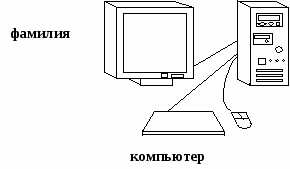
(следит за ходом работы)
(выполняют задание)
Осталась 1 минута до конца урока. Заканчивайте работу. За урок получили оценки…
До свидания.
До свидания.
Методическая модель урока информатики по теме " Графический редактор Paint. Самостоятельная работа".
№ цели
цель
содержание
методы
прогнозируемая учебная ситуация
время
1.
Знать определение графического редактора.
Графический редактор - прикладная программа, предназначенная для создания и обработки графических изображений на компьютере.
Лекция
Учитель проговаривает определение графического редактора, затем диктует ученикам под запись. Ученики записывают определение в тетради.
2
2.
Знать как запустить графический редактор.
Paint находится на диске G:\, в каталоге Grafica. Загрузочный файл называется paint.exe.
Объяснительно - иллюстративный
Учитель называет путь запуска файла, записывает этот путь на доске. Ученики видят, как правильно называются каталог и файл, запоминают.
0,5
3.
Знать, для чего нужна команда ОТКАТКА.
ОТКАТКА позволяет отменить изменения, внесенные последним инструментом.
Фронтальный опрос, повторение
Учитель спрашивает, для чего нужна команда ОТКАТКА. Ученики отвечают на вопрос учителя.
0,5
4.
Знать, для чего нужна команда ОЧИСТИТЬ.
Команда ОЧИСТИТЬ позволяет очистить экран цветом фона.
Фронтальный опрос, повторение
Учитель спрашивает, для чего нужна команда ОЧИСТИТЬ. Ученики отвечают на вопрос учителя.
0,5
5.
Знать, что такое инструменты в графическом редакторе Pain.
Инструменты - это "ТЕКСТ", "ЛЕЙКА", "КАРАНДАШ", "ЛАСТИК", "ЛИНИЯ", "ПРЯМОУГОЛЬНИК", "ОВАЛ".
Объяснительно - иллюстративный
Учитель показывает на экране компьютера значки инструментов редактора, называет их. Ученики смотрят на экран, вспоминают материал. Затем ученики записывают названия инструментов в тетрадь под диктовку учителя.
2
6.
Знать, как нарисовать линию.
Пробелом закрепляем один конец линии, клавишами стрелок рисуем линию в нужном направлении, пробелом закрепляем второй конец линии.
Повторение
Учитель спрашивает, как нарисовать линию. Ученики отвечают на вопрос учителя.
1
7.
Знать, как изменить размеры графических примитивов и ластика.
Выбрав инструмент рисования, на рабочем поле нажимаем Enter и клавишами стрелок изменяем размеры фигуры или ластика.
Повторение
Учитель спрашивает, как изменить размеры графических примитивов и ластика. Ученики отвечают на вопрос учителя.
1
8.
Знать, как вставить текст на рабочее поле.
Выбрать инструмент "Текст", перейти на рабочее поле, нажать Enter, ввести текст, нажать Enter, переместить рамку с текстом в нужное место, нажать "Пробел".
Повторение
Учитель спрашивает, как вставить текст на рабочее поле. Ученики отвечают на вопрос учителя.
1
9.
Знать, как сделать заливку замкнутой области.
Выбрать "Лейку", установить инструмент в замкнутую область, нажать "Пробел".
Повторение
Учитель спрашивает, как сделать заливку замкнутой области. Ученики отвечают на вопрос учителя.
1
10.
Уметь рисовать линию в Paint.
Пробелом закрепляем один конец линии, клавишами стрелок рисуем линию в нужном направлении, пробелом закрепляем второй конец линии.
Практическая работа
Ученики выполняют работу самостоятельно, учитель контролирует их работу, помогает учащимся, если у них возникают вопросы.
5,6
11.
Уметь рисовать овал в Paint.
Выбрать инструмент "овал", отвести курсор на рабочее поле, нажать Enter, с помощью стрелок изменить размеры овала, нажать Enter, переместить овал фиксированной формы в нужное место экрана, нажать "пробел", чтобы закрепить фигуру на рабочем поле.
Практическая работа
Ученики выполняют работу самостоятельно, учитель контролирует их работу, помогает учащимся, если у них возникают вопросы.
6,6
12.
Уметь рисовать прямоугольник в Paint.
Выбрать инструмент "прямоугольник", отвести курсор на рабочее поле, нажать Enter, с помощью стрелок изменить размеры прямоугольника, нажать Enter, переместить прямоугольник фиксированной формы в нужное место экрана, нажать "пробел", чтобы закрепить фигуру на рабочем поле.
Практическая работа
Ученики выполняют работу самостоятельно, учитель контролирует их работу, помогает учащимся, если у них возникают вопросы.
6,6
13.
Уметь вставлять надпись на рабочее поле в Paint.
Выбрать инструмент "Текст", перейти на рабочее поле, нажать Enter, ввести текст, нажать Enter, переместить рамку с текстом в нужное место, нажать "Пробел".
Практическая работа
Ученики выполняют работу самостоятельно, учитель контролирует их работу, помогает учащимся, если у них возникают вопросы.
5,6
14.
Уметь закрасить замкнутую область в Paint.
Выбрать "Лейку", установить инструмент в замкнутую область, нажать "Пробел".
Практическая работа
Ученики выполняют работу самостоятельно, учитель контролирует их работу, помогает учащимся, если у них возникают вопросы.
2,6
15.
Уметь отменять операцию, сделанную последним инструментом.
Выбрать команду "откатка" из меню, нажать Enter.
Практическая работа
Ученики выполняют работу самостоятельно, учитель контролирует их работу, помогает учащимся, если у них возникают вопросы.
1
16.
Уметь очищать экран цветом фона.
Выбрать команду "очистка" из меню, нажать Enter.
Практическая работа
Ученики выполняют работу самостоятельно, учитель контролирует их работу, помогает учащимся, если у них возникают вопросы.
1


